word如何自动求和 如何在word中实现自动求和
更新时间:2024-02-01 12:01:43作者:xiaoliu
在日常工作中,我们经常需要对一系列数字进行求和运算,而手动逐个相加不仅费时费力,还容易出错,幸运的是微软的办公软件Word提供了自动求和的功能,可以轻松实现数字求和的任务。使用Word中的自动求和功能,只需简单操作即可将一列数字相加,无论是一份财务报表还是一组销售数据,都能迅速得到总和。这项便捷的功能不仅提高了工作效率,还减少了人为错误的可能性,给我们的工作带来了极大的便利。接下来让我们一起来了解如何在Word中实现自动求和的方法。
具体步骤:
1.打开【word】,菜单栏【工具】找到【自定义】
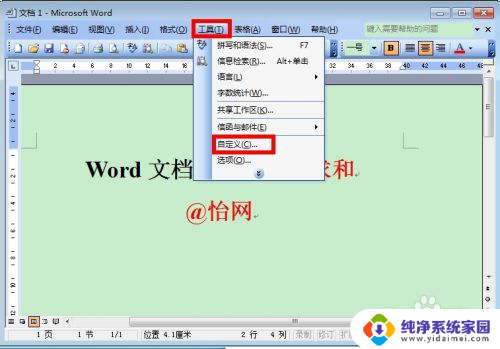
2.点击,就出现一个选项卡,选择【命令】项,然后,在【类别】选中【表格】,在右边的【命令】找到【自动求和】

3.将它拖放到常用工具栏中的适当位置,然后关闭“自定义”对话框。
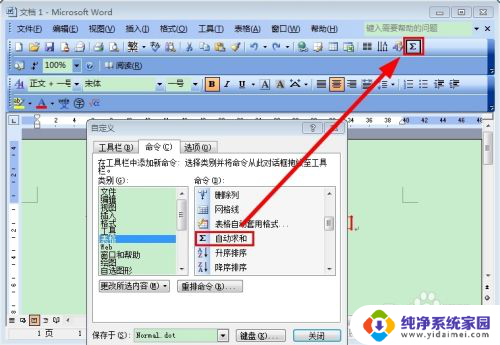
4.现在,把插入点置于存放求和的单元格中。单击常用工具栏中的〔自动求和〕按钮,则Word将计算并显示插入点所在的上方单元格中或左方单元格中数值的总和。
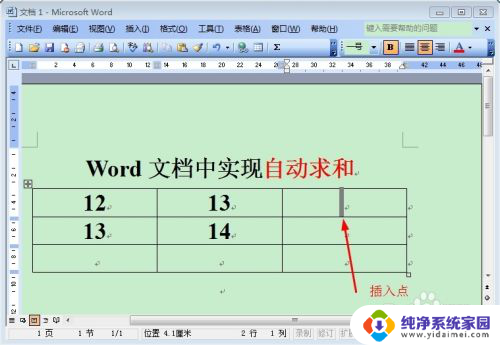
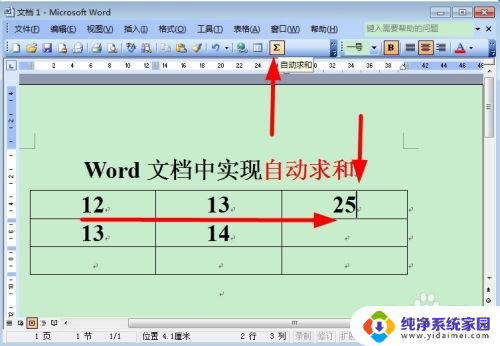
5.如果插入点上方表格也有数据的话,会怎样呢?
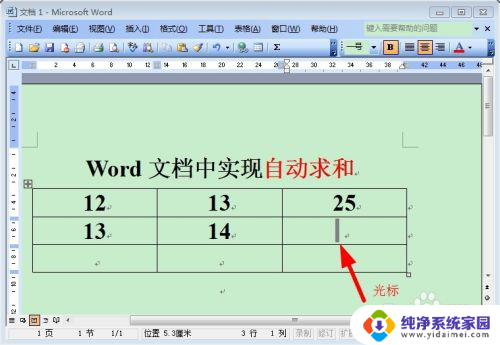
6.它会优先计算正上方的数据的总结,而忽略左边表格的数据。

以上就是Word如何自动求和的全部内容,如果您遇到此问题,可以按照以上方法进行解决,希望这对您有所帮助。
word如何自动求和 如何在word中实现自动求和相关教程
- excel求和自动更新 Excel如何实现自动更新求和结果
- excel如何设置自动求和 Excel表格如何自动求和
- excel自动求和怎么做 Excel 如何自动求和公式
- word中的表格如何求和 Word中的表格求和教程
- 表格不能自动求和了怎么设置 Excel无法自动求和的处理办法
- wps不能自动计算求和了 wps无法自动计算求和
- wps怎么不能自动求和 wps怎么开启自动求和功能
- wps现在更新的自动求和怎么不见了 wps自动求和功能怎么不见了
- wps底部怎么没有自动求和和平均值了呢 wps底部没有自动求和和平均值选项的原因
- wps自动求和数据错误 wps表格求和数据错误
- 笔记本开机按f1才能开机 电脑每次启动都要按F1怎么解决
- 电脑打印机怎么设置默认打印机 怎么在电脑上设置默认打印机
- windows取消pin登录 如何关闭Windows 10开机PIN码
- 刚刚删除的应用怎么恢复 安卓手机卸载应用后怎么恢复
- word用户名怎么改 Word用户名怎么改
- 电脑宽带错误651是怎么回事 宽带连接出现651错误怎么办